Адобе флеш плеер не запускается автоматически — Dudom
Flash Player – популярное программное обеспечение, установленное на компьютерах многих пользователей. Данный плагин необходим для воспроизведения Flash-контента в браузерах, которого на сегодняшний день в интернете предостаточно. К сожалению, данный проигрыватель не лишен проблем, поэтому сегодня мы рассмотрим, почему Флеш Плеер не запускается автоматически.
Как правило, если вы столкнулись с тем, что каждый раз перед воспроизведением контента вам приходится давать разрешение на работу плагина Flash Player, то проблема заключается в настройках вашего браузера, поэтому ниже мы разберемся, каким образом можно настроить автоматический запуск Flash Player.
Настройка автоматического запуска Flash Player для Google Chrome
Начнем, пожалуй, с наиболее популярного браузера современности.
Для того чтобы в веб-обозревателе Google Chrome настроить работу Adobe Flash Player, вам потребуется открыть на экране окно работы с плагинами. Для этого, используя адресную строку веб-обозревателя, перейдите по следующей URL-ссылке:
Для этого, используя адресную строку веб-обозревателя, перейдите по следующей URL-ссылке:
Попав в меню работы с установленными в Google Chrome плагинами, отыщите в списке Adobe Flash Player, убедитесь, что около плагина высвечивается кнопка «Отключить», означающая, что работа плагина для браузера активна, а рядом выставьте галочку около пункта «Запускать всегда». После выполнения данной небольшой настройки окно управления плагинами можно закрыть.
Настройка автоматического запуска Flash Player для Mozilla Firefox
Теперь рассмотрим, каким образом производится настройка Flash Player в Огненном Лисе.
Для этого выполните щелчок по кнопке меню веб-обозревателя и в отобразившемся окошке пройдите к разделу «Дополнения».
В левой области возникшего окна вам потребуется пройти ко вкладке «Плагины». Отыщите в списке установленных плагинов Shockwave Flash, а затем проверьте, что справа около данного плагина выставлен статус «Всегда включать».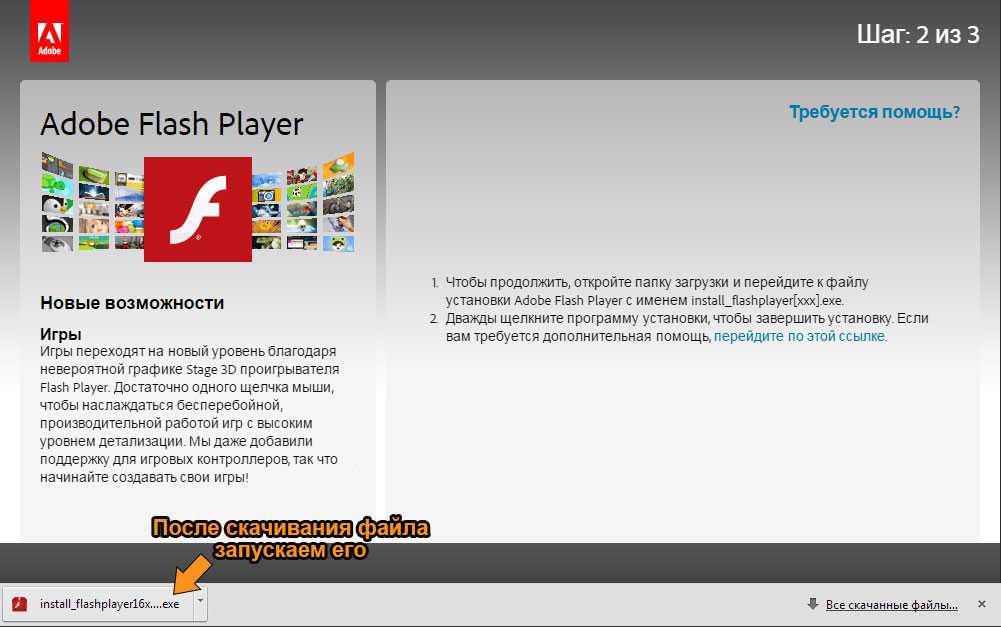 Если в вашем случае отображается другой статус, выставьте нужный, а затем закройте окно работы с плагинами.
Если в вашем случае отображается другой статус, выставьте нужный, а затем закройте окно работы с плагинами.
Настройка автоматического запуска Flash Player для Opera
Как и в случае с другими браузерами, для того, чтобы настроить запуск Flash Player, нам потребуется попасть в меню управления плагинами. Для этого в браузере Opera потребуется пройти по следующей ссылке:
На экране появится список установленных плагинов для вашего веб-обозревателя. Найдите в списке Adobe Flash Player и убедитесь, что около данного плагина отображается статус «Отключить», означающий, что работа плагина активна.
Но на этом настройка Flash Player в Опере еще не завершена. Щелкните в левом вернем углу веб-обозревателя по кнопке меню и в появившемся списке пройдите к разделу «Настройки».
В левой части окна выполните переход ко вкладке «Сайты», а затем найдите в отобразившемся окне блок «Плагины» и убедитесь, что у вас отмечен пункт «Автоматически запускать плагины в важны случаях (рекомендуется)». Если же при выставленном пункте Flash Player не хочет запускаться автоматически, отметьте пункт «Запускать все содержимое плагинов».
Если же при выставленном пункте Flash Player не хочет запускаться автоматически, отметьте пункт «Запускать все содержимое плагинов».
Настройка автоматического запуска Flash Player для Яндекс.Браузера
Учитывая, что в основу Яндекс.Браузера лег браузер Chromium, то и управление плагинами в данном веб-обозревателе производится точно таким же образом, как и в Google Chrome. И для того чтобы настроить работу Adobe Flash Player, вам потребуется пройти в браузере по следующей ссылке:
Попав на страницу работы с плагинами, найдите в списке Adobe Flash Player, убедитесь, что около него отображается кнопка «Отключить», а затем поставьте птичку рядом с пунктом «Запускать всегда».
Если вы являетесь пользователя любого другого браузера, но также столкнулись с тем, что не запускается Adobe Flash Player автоматически, тогда напишите нам в комментариях наименование своего веб-обозревателя, и мы постараемся вам помочь.
Отблагодарите автора, поделитесь статьей в социальных сетях.
Flash Player – популярное программное обеспечение, установленное на компьютерах многих пользователей. Данный плагин необходим для воспроизведения Flash-контента в браузерах, которого на сегодняшний день в интернете предостаточно. К сожалению, данный проигрыватель не лишен проблем, поэтому сегодня мы рассмотрим, почему Флеш Плеер не запускается автоматически.
Как правило, если вы столкнулись с тем, что каждый раз перед воспроизведением контента вам приходится давать разрешение на работу плагина Flash Player, то проблема заключается в настройках вашего браузера, поэтому ниже мы разберемся, каким образом можно настроить автоматический запуск Flash Player.
Настройка автоматического запуска Flash Player для Google Chrome
Начнем, пожалуй, с наиболее популярного браузера современности.
Для того чтобы в веб-обозревателе Google Chrome настроить работу Adobe Flash Player, вам потребуется открыть на экране окно работы с плагинами. Для этого, используя адресную строку веб-обозревателя, перейдите по следующей URL-ссылке:
Для этого, используя адресную строку веб-обозревателя, перейдите по следующей URL-ссылке:
Попав в меню работы с установленными в Google Chrome плагинами, отыщите в списке Adobe Flash Player, убедитесь, что около плагина высвечивается кнопка «Отключить», означающая, что работа плагина для браузера активна, а рядом выставьте галочку около пункта «Запускать всегда». После выполнения данной небольшой настройки окно управления плагинами можно закрыть.
Настройка автоматического запуска Flash Player для Mozilla Firefox
Теперь рассмотрим, каким образом производится настройка Flash Player в Огненном Лисе.
Для этого выполните щелчок по кнопке меню веб-обозревателя и в отобразившемся окошке пройдите к разделу «Дополнения».
В левой области возникшего окна вам потребуется пройти ко вкладке «Плагины». Отыщите в списке установленных плагинов Shockwave Flash, а затем проверьте, что справа около данного плагина выставлен статус «Всегда включать». Если в вашем случае отображается другой статус, выставьте нужный, а затем закройте окно работы с плагинами.
Если в вашем случае отображается другой статус, выставьте нужный, а затем закройте окно работы с плагинами.
Настройка автоматического запуска Flash Player для Opera
Как и в случае с другими браузерами, для того, чтобы настроить запуск Flash Player, нам потребуется попасть в меню управления плагинами. Для этого в браузере Opera потребуется пройти по следующей ссылке:
На экране появится список установленных плагинов для вашего веб-обозревателя. Найдите в списке Adobe Flash Player и убедитесь, что около данного плагина отображается статус «Отключить», означающий, что работа плагина активна.
Но на этом настройка Flash Player в Опере еще не завершена. Щелкните в левом вернем углу веб-обозревателя по кнопке меню и в появившемся списке пройдите к разделу «Настройки».
В левой части окна выполните переход ко вкладке «Сайты», а затем найдите в отобразившемся окне блок «Плагины» и убедитесь, что у вас отмечен пункт «Автоматически запускать плагины в важны случаях (рекомендуется)». Если же при выставленном пункте Flash Player не хочет запускаться автоматически, отметьте пункт «Запускать все содержимое плагинов».
Если же при выставленном пункте Flash Player не хочет запускаться автоматически, отметьте пункт «Запускать все содержимое плагинов».
Настройка автоматического запуска Flash Player для Яндекс.Браузера
Учитывая, что в основу Яндекс.Браузера лег браузер Chromium, то и управление плагинами в данном веб-обозревателе производится точно таким же образом, как и в Google Chrome. И для того чтобы настроить работу Adobe Flash Player, вам потребуется пройти в браузере по следующей ссылке:
Попав на страницу работы с плагинами, найдите в списке Adobe Flash Player, убедитесь, что около него отображается кнопка «Отключить», а затем поставьте птичку рядом с пунктом «Запускать всегда».
Если вы являетесь пользователя любого другого браузера, но также столкнулись с тем, что не запускается Adobe Flash Player автоматически, тогда напишите нам в комментариях наименование своего веб-обозревателя, и мы постараемся вам помочь.
Отблагодарите автора, поделитесь статьей в социальных сетях.
Всем привет! Adobe Flash Payer является довольно распространённой утилитой для воспроизведения браузерного контента формата «флэш». По большей части это различные игры либо сервисы для редактирования изображений или видео-файлов. Итак, давайте разберёмся в том, как настроить автозапуск этого замечательного ПО и почему он не загружается.
Обычно проблема в автозапуске флэш-плеера кроется в настройках браузера, а не в сбое самой утилиты. Ниже мы разберём настройку для 4-х популярных браузеров.
Уместно начинать с наиболее популярного браузера среди современных юзеров.
Итак, для настройки автоматического запуска утилиты «Adobe Flash Payer» вам нужно зайти в меню с расширениями браузера. Для того, чтобы попасть в этот раздел вам нужно скопировать строку ниже, после чего вставить её в строку поиска браузера и нажать клавишу Enter.
После того, как вы проделали вышеописанный алгоритм действий отыщите в меню пункт с названием утилиты «Adobe Flash Payer».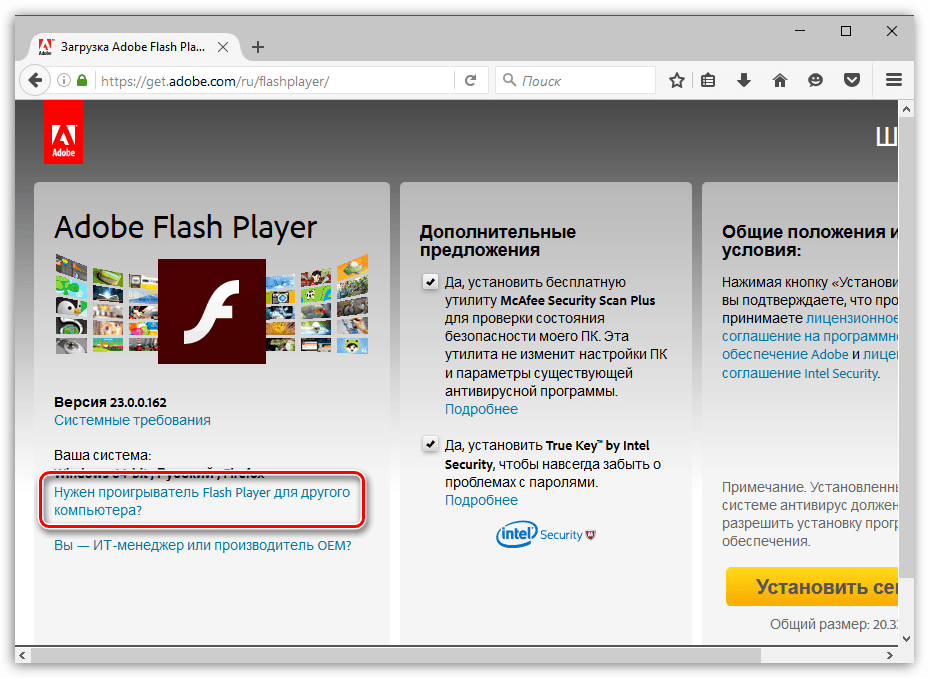 Теперь вам нужно убедится в том, что напротив названия плагина присутствует клавиша «Отключить». Её присутствие означает то, что утилита находится в активном состоянии и её можно использовать.
Теперь вам нужно убедится в том, что напротив названия плагина присутствует клавиша «Отключить». Её присутствие означает то, что утилита находится в активном состоянии и её можно использовать.
Для того, что работа плагина нормализовалась вам нужно оставить галочку рядом с пунктом «Запускать всегда».
На этом настройка плагина завершена. Как вы видите, ничего сложно здесь нет. Переходим к следующему обозревателю.
Opera
Практически во всех интернет-обозревателях меню управления настройками очень похоже. В основу браузера «Опера» лёг всем известный Chromium, поэтому здесь всё практически так же, как и в «Гугле». Но некоторые отличия всё же есть.
Итак, для начала перейдите в браузер «Opera». Далее в адресную строку вам нужно ввести следующее:
Теперь, как и в браузере «Гугл Хром», вам откроется меню со всеми утилитами, которые работают вместе с вашим обозревателем.
Далее вам нужно убедится в том, что утилита находится в рабочем состоянии.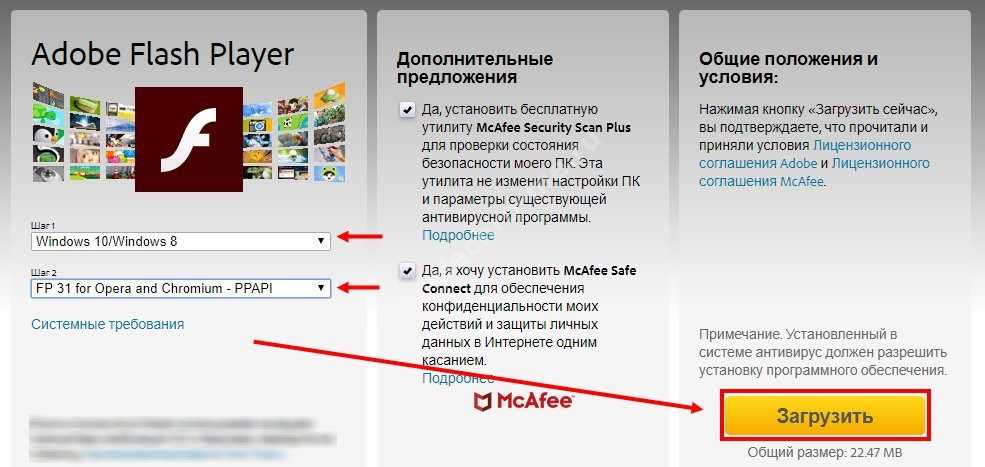 Для этого в данном меню вам нужно отыскать пункт «Adobe Flash Payer» и убедится в том, что напротив него присутствует клавиша «Отключить». Если она присутствует, то настройку можно продолжить.
Для этого в данном меню вам нужно отыскать пункт «Adobe Flash Payer» и убедится в том, что напротив него присутствует клавиша «Отключить». Если она присутствует, то настройку можно продолжить.
На сегодняшний день это не самый популярный интернет-обозреватель. Не сказать, что «Огненный Лис» является плохим браузером, его просто вытеснили «Гугл», «Яндекс» и так далее. Итак, давайте же разберёмся с его настройкой.
Первым делом вам нужно перейти в раздел настроек. Для этого запустите браузер и кликните по клавише «Дополнения».
Если же этот параметр был у вас ранее, то скорее всего проблема кроется в версии утилиты, которая не подходит вашему браузеру.
Данный браузер мы оставили на последок так как он так же базируется на старом интернет-обозревателе «Chromium». В общем и целом процедура его настройки очень похожа на настройку поисковика «Гугл Хром», но на всякий случай мы опишем её ещё раз.
Итак, первым делом запустите браузер и в поисковую строку введите команду:
chrome://plugins/
Далее среди всех установленных расширений вам нужен искомый «Adobe Flash Payer». После того, как вы смогли его отыскать вам нужно удостоверится в том, что он исправно работает. Для этого проверьте наличие кнопки «Отключить» напротив названия плагина.
После того, как вы смогли его отыскать вам нужно удостоверится в том, что он исправно работает. Для этого проверьте наличие кнопки «Отключить» напротив названия плагина.
Итак, теперь вам осталось всего навсего активировать параметр «Запускать всегда» в параметрах плагина.
Итак, как вы видите настроить работу утилиты «Adobe Flash Payer» довольно таки просто. Надеемся, что эта статья смогла помочь вам.
Всем мир!
Не устанавливается Adobe Flash Player
Adobe Flash Player представляет из себя мультимедийную платформу, которая необходима при создании приложений, презентаций, баннеров, а также для воспроизведения аудио- или видеороликов. Вот вам самый простой пример — если у вас на компьютере отсутствует этот плеер, зайдите на YouTube и попробуйте запустить какой-нибудь ролик. Получилось? Нет, потому для просмотра видеозаписей требуется установка Adobe Flash Player. Скачать его можно на официальном сайте. Однако в процессе установки могут начаться трудности — плеер банально не хочет устанавливаться.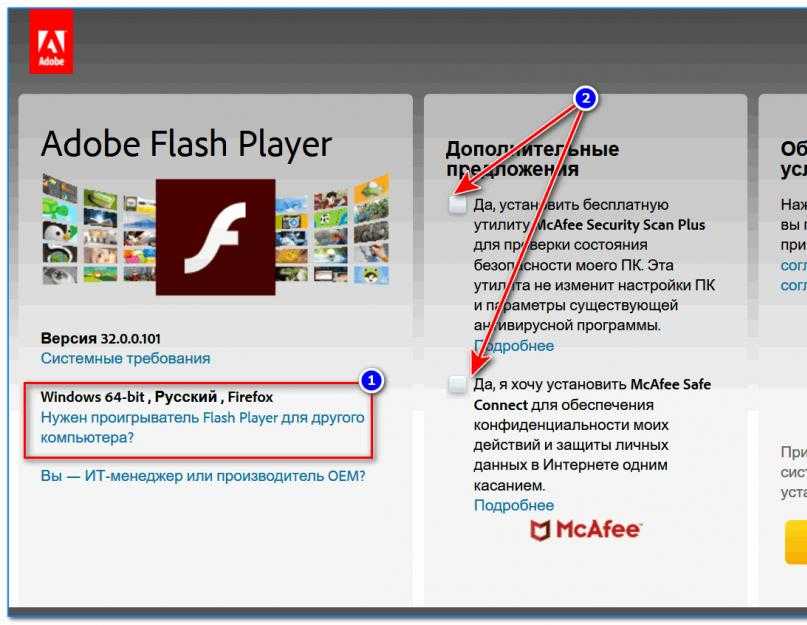 Об этом и пойдет наш дальнейший разговор.
Об этом и пойдет наш дальнейший разговор.
Эти два извечных вопроса стали притчей во языцех. Проблема может быть связана со многими трудностями. Сегодня мы попробуем рассмотреть наиболее частые причины такого явления и, конечно же, разобраться в них.
- В первую очередь вы должны закрыть все браузеры. Да, это обязательное условие. Для того, что бы удостовериться в их закрытие, запустите диспетчер задач и посмотрите на запущенные в данный момент процессы.
- Удивительно, но это может быть также связано с тем, что у вас установлена не самая последняя версия интернет-обозревателя — плеер его может банально не поддерживать. Поэтому обязательно обновите браузеры. Правда, это не столь актуально для Google Chrome, потому что, во-первых, он обновляется автоматически в скрытом режим, а во-вторых, в него изначально встроен плагин Adobe Flash Player, который имеет свойство также автоматически обновляться.
- Если вы убедились, что проблема не связана с интернет-обозревателями, то самое время обратить внимание на сам плеер.
 Вы должны выяснить, какую именно версию вы пытаетесь установить. Возможно, она просто устаревшая и с более современными браузерами не совместима. Такое невозможно представить, если вы скачивали плеер с официального сайта, указанного выше, однако если вы сделали это с неизвестного вам прежде ресурса, где с вас вдобавок требует послать «бесплатное» СМС-сообщение, то все может быть… Запомните, утилита распространяется бесплатно!
Вы должны выяснить, какую именно версию вы пытаетесь установить. Возможно, она просто устаревшая и с более современными браузерами не совместима. Такое невозможно представить, если вы скачивали плеер с официального сайта, указанного выше, однако если вы сделали это с неизвестного вам прежде ресурса, где с вас вдобавок требует послать «бесплатное» СМС-сообщение, то все может быть… Запомните, утилита распространяется бесплатно!
- Возможно, что вы скачали версию для иной операционной системы. Само собой, она не будет установлена, поскольку не рассчитана для работы на вашей ОС.
- Теоретически существует вероятность того, что ваш компьютер не поддерживает системные требования данной утилиты, что в нынешнее время практически невозможно. Почему? Да хотя бы потому, что требования эти просто смешные для современных ПК.
- После того, как вы запустили установку плеера, не нужно еще раз нажимать на значок! Установка все равно будет завершена. Своими действиями вы лишь можете запустить сразу несколько процессов, в результате чего возникнет ошибка.

- Если вы обновляете Adobe Flash Player, однако поверх устаревшей версии он устанавливаться не хочет, значит, нужно удалить эту версию с компьютера. Вы можете сделать этого через «Панель управления», однако мы этим путем идти не советуем, поскольку необходимо будет удалять «хвосты» из реестра. Воспользуйтесь специальной утилитой для удаления, расположенной на официальном сайте: она так и называется — Uninstaller Flash Player. Пользоваться деинсталлятором очень просто: необходимо закрыть все браузеры, запустить утилиту и нажать на кнопку «Удаление», откинувшись в спинку кресла. Лишь после этого можно приступать к установке плеера.
В случае возникновения вопросов вы всегда можете задать их через комментарии.
Службы Flash Media Server не запускаются автоматически
Службы Flash Media Server 4 Windows не запускаются автоматически, если программа установлена с учетной записью без прав администратора.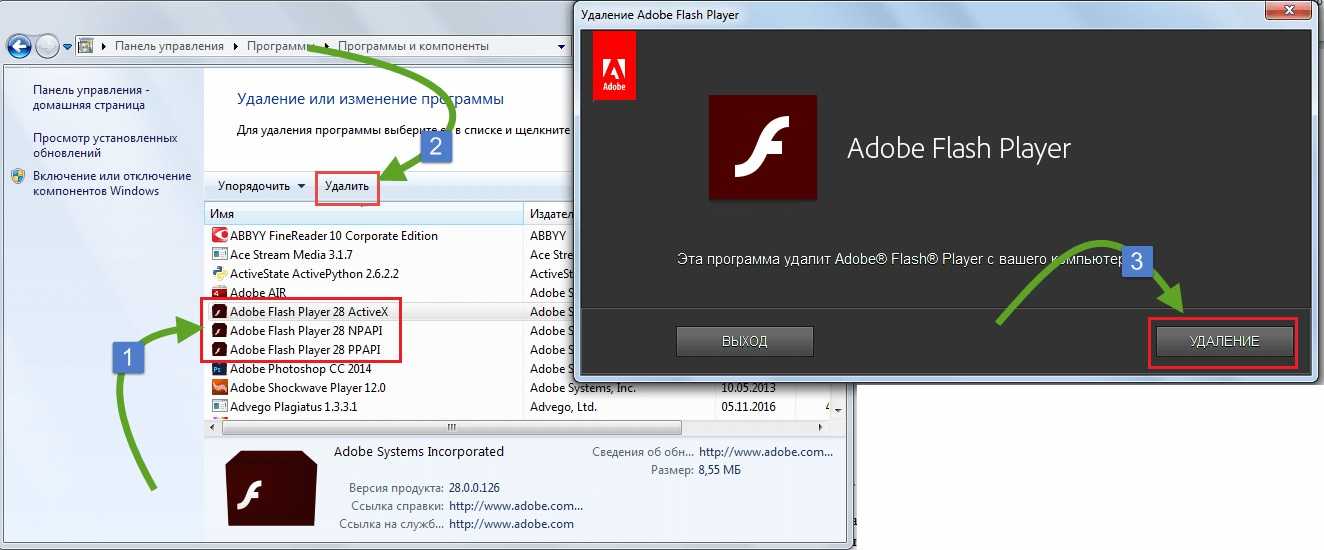 Попытка подключиться к серверу (например, при открытии экрана приветствия Flash Media Server в браузере) приводит к ошибке. Сообщение указывает, что клиент не может подключиться к серверу или время ожидания подключения истекло.
Попытка подключиться к серверу (например, при открытии экрана приветствия Flash Media Server в браузере) приводит к ошибке. Сообщение указывает, что клиент не может подключиться к серверу или время ожидания подключения истекло.
Если клиент не может подключиться к серверу, используйте панель управления службами, чтобы убедиться, что службы Flash Media Server работают. Панель управления службами находится в разделе Панель управления/Система и безопасность/Администрирование/Службы. На панели управления службами имена служб — Flash Media Server и Flash Media Administration Server.
Если службы запущены, выполните действия по устранению неполадок, описанные в документе. Убедитесь, что сервер выполняет потоковую передачу мультимедиа.
Если службы не запущены, вы можете запустить их с этой панели. Однако, чтобы обеспечить их автоматический запуск при перезапуске сервера, настройте службы Flash Media Server на запуск от имени администратора по умолчанию.
Выполните следующие действия для каждого из следующих файлов, расположенных в корневой папке установки Flash Media Server (по умолчанию C:/Program Files/Adobe/Flash Media Server):
- FMSAdmin.
 exe
exe - FMSCore.exe
- FMSMaster.exe
- FMSEdge.exe
Щелкните файл правой кнопкой мыши и выберите e Свойства.
Выберите вкладку «Совместимость» и нажмите «Изменить настройки для всех пользователей».
Выберите «Выполнить эту программу от имени администратора». Нажмите «Применить», а затем нажмите «ОК».
Выполните эти шаги для каждой службы Flash Media Server.
Перезагрузите компьютер.
Flash Media Server запускается при запуске компьютера.
После завершения установки программа установки Flash Media Server 4 вызывает команду Windows NET для запуска служб. Версии операционной системы Windows, в которых реализован компонент безопасности контроля учетных записей (UAC), запускают программы в ограниченном режиме. Если вошедший в систему пользователь не является учетной записью администратора (включая члена локальной группы администраторов), то программы запускаются от имени обычного пользователя.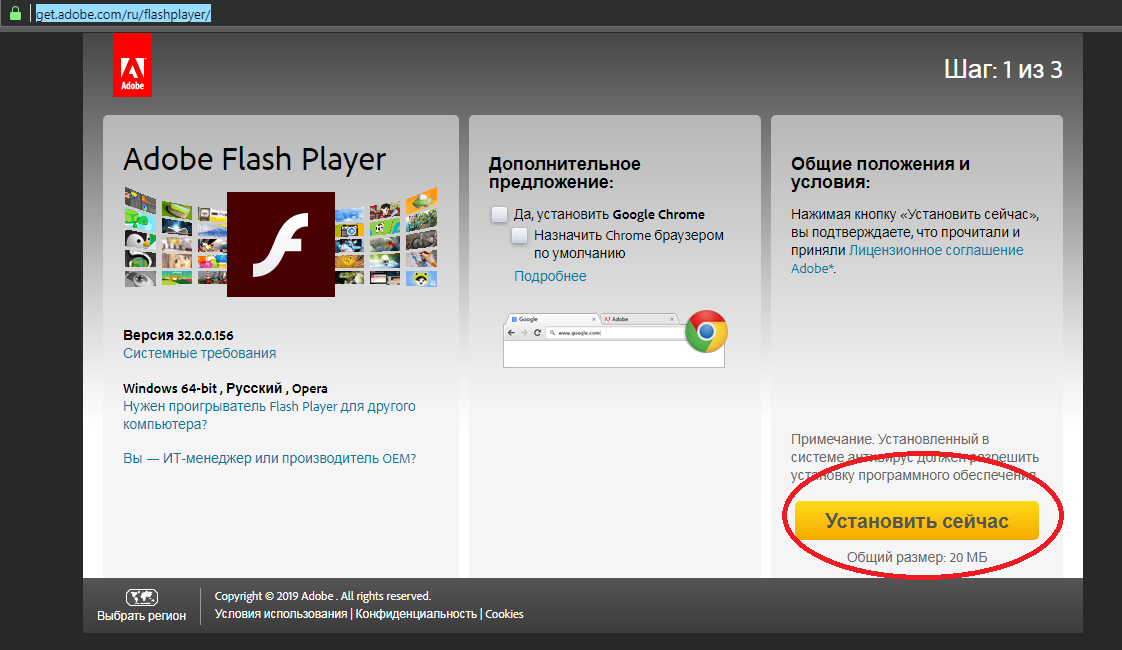 Ограничения UAC не позволяют установщику Flash Media Server запустить команду NET с необходимыми правами. Эта проблема влияет на установку в Windows Vista, Windows 7 и Windows Server 2008.
Ограничения UAC не позволяют установщику Flash Media Server запустить команду NET с необходимыми правами. Эта проблема влияет на установку в Windows Vista, Windows 7 и Windows Server 2008.
Примечание : Windows Vista и Windows 7 не поддерживаются рабочими платформами для Flash Media Server. Однако они признаны средами разработки.
Если вы предпочитаете удалить Flash Media Server и установить его заново, выполните повторную установку из-под учетной записи администратора. Для этого выполните одно из следующих действий:
Войдите в систему как администратор и запустите программу установки Flash Media Server.
Примечание : В Windows 2008 пользователь по умолчанию не является администратором .
Или:
Щелкните правой кнопкой мыши исполняемый файл программы установки Flash Media Server 4 — FlashMediaServer4.exe (32-разрядная версия) или FlashMediaServer4_x64.
 exe (64-разрядная версия)
exe (64-разрядная версия)Выберите «Запуск от имени администратора» в контекстном меню.
Дополнительные сведения об установке см. в разделе Установка Flash Media Server в Windows.
Официальные уведомления
|
Политика конфиденциальности в Интернете
Флэш-плеер зависает после обновления в Windows 10? | Форум поддержки Firefox
Эта тема была заархивирована.
Пожалуйста, задайте новый вопрос, если вам нужна помощь.
Медведь82
После обновления до Windows 10 Adobe Flash автоматически обновился до версии 21.0.0.242. Flash-видео больше не работало на CBS. com. Он загружал видео и просто сидел на пустом экране без звука или видео. Поэтому я пошел и использовал деинсталлятор и попытался переустановить последнюю версию Flash. Теперь все, что я получаю на любом сайте с поддержкой Flash, — это постоянный цикл, когда он постоянно загружается, и периодически появляется диалоговое окно, в котором говорится, что плагин не отвечает, и спрашивают, хочу ли я его остановить. Диалоговое окно почти сразу исчезает, и нажатие кнопки «Остановить плагин» ничего не делает. Мне либо нужно полностью закрыть Firefox, либо нажать кнопку «Домой» и подождать, пока он зарегистрируется. Я пытался отключить защищенный режим Adobe, но безрезультатно. Я бы скорее вообще отказался от Flash, но, к сожалению, он все еще слишком распространен на многих сайтах.
com. Он загружал видео и просто сидел на пустом экране без звука или видео. Поэтому я пошел и использовал деинсталлятор и попытался переустановить последнюю версию Flash. Теперь все, что я получаю на любом сайте с поддержкой Flash, — это постоянный цикл, когда он постоянно загружается, и периодически появляется диалоговое окно, в котором говорится, что плагин не отвечает, и спрашивают, хочу ли я его остановить. Диалоговое окно почти сразу исчезает, и нажатие кнопки «Остановить плагин» ничего не делает. Мне либо нужно полностью закрыть Firefox, либо нажать кнопку «Домой» и подождать, пока он зарегистрируется. Я пытался отключить защищенный режим Adobe, но безрезультатно. Я бы скорее вообще отказался от Flash, но, к сожалению, он все еще слишком распространен на многих сайтах.
После обновления до Windows 10 Adobe Flash автоматически обновился до версии 21.0.0.242. Flash-видео больше не работало на CBS.com. Он загружал видео и просто сидел на пустом экране без звука или видео. Поэтому я пошел и использовал деинсталлятор и попытался переустановить последнюю версию Flash.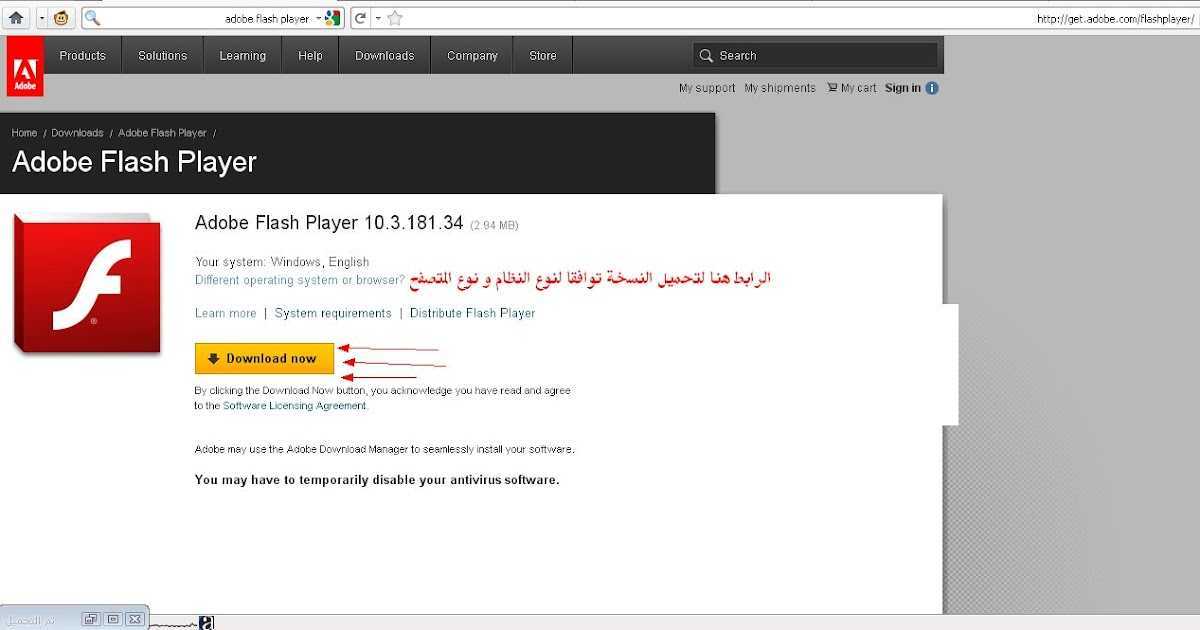 Теперь все, что я получаю на любом сайте с поддержкой Flash, — это постоянный цикл, когда он постоянно загружается, и периодически появляется диалоговое окно, в котором говорится, что плагин не отвечает, и спрашивают, хочу ли я его остановить. Диалоговое окно почти сразу исчезает, и нажатие кнопки «Остановить плагин» ничего не делает. Мне либо нужно полностью закрыть Firefox, либо нажать кнопку «Домой» и подождать, пока он зарегистрируется. Я пытался отключить защищенный режим Adobe, но безрезультатно. Я бы скорее вообще отказался от Flash, но, к сожалению, он все еще слишком распространен на многих сайтах.
Теперь все, что я получаю на любом сайте с поддержкой Flash, — это постоянный цикл, когда он постоянно загружается, и периодически появляется диалоговое окно, в котором говорится, что плагин не отвечает, и спрашивают, хочу ли я его остановить. Диалоговое окно почти сразу исчезает, и нажатие кнопки «Остановить плагин» ничего не делает. Мне либо нужно полностью закрыть Firefox, либо нажать кнопку «Домой» и подождать, пока он зарегистрируется. Я пытался отключить защищенный режим Adobe, но безрезультатно. Я бы скорее вообще отказался от Flash, но, к сожалению, он все еще слишком распространен на многих сайтах.
Выбранное решение
Все ответы (5)
блокгейминг76
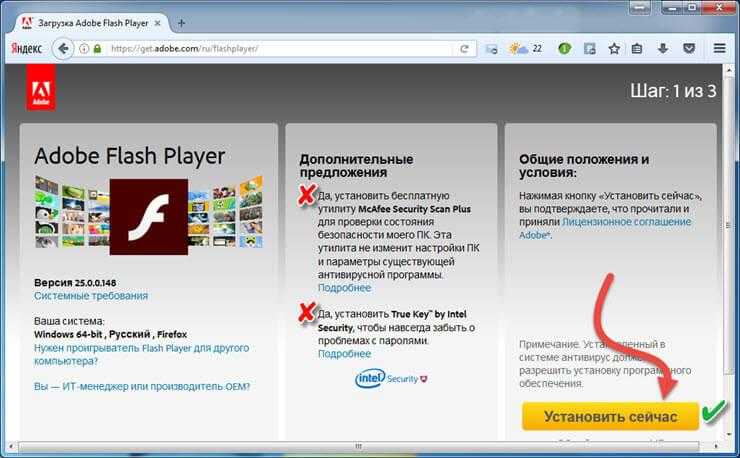 16, 23:08
16, 23:08
Я не думаю, что Flash еще поддерживает Windows 10. попробуйте использовать там страницу поддержки. https://helpx.adobe.com/contact.html?step=FLDP_how-tos-устранение неполадок
ФредМакД
Флэш-плеер
Примечание. Пользователи Windows должны загрузить active_x для Internet Explorer.
и плагин для браузеров на основе плагинов (например, Firefox).
Примечание. Windows 8 и Windows 10 имеют встроенные флэш-плееры и Adobe
вызовет конфликт. Установите только плагин . Не active_x.
Flash Player Версия: 21. 0.0.242
0.0.242
Flash Player (Linux) Версия 11.2.202.621
https://get.adobe.com/flashplayer/
Прямая ссылка сканирует текущую систему и браузер
Примечание. Другое программное обеспечение предлагается для загрузки.
https://get.adobe.com/flashplayer/otherversions/
Шаг 1: Выберите операционную систему
Шаг 2: Выберите версию (Firefox, Win IE…)
Примечание. Другое программное обеспечение предлагается для загрузки.
Посмотрите, есть ли обновления для ваших графических драйверов
https://support.mozilla.org/kb/upgrade-graphics-drivers-use-hardware-acceleration
Медведь82
Владелец вопроса
У меня есть последние не бета-версии графических драйверов для моей системы, и я использовал инструмент Adobe для загрузки и установки версии NPAPI, подходящей для Firefox. Я не пытался установить ActiveX-версию Flash на свой компьютер.
Я не пытался установить ActiveX-версию Flash на свой компьютер.
Медведь82
Владелец вопроса
Что ж, только что попробовал отключить аппаратное ускорение в Firefox и защищенный режим во Flash, и я больше не отвечаю на запросы. Это хорошо, но я до сих пор не могу понять, что происходит с CBS.com. Видео все равно не воспроизводит.
Медведь82
Владелец вопроса
Выбранное решение
После повторного включения каждого аппаратного ускорения и защищенного режима по одному моя проблема еще не повторилась, несмотря на то, что прошлой ночью она была постоянной.
 Вы должны выяснить, какую именно версию вы пытаетесь установить. Возможно, она просто устаревшая и с более современными браузерами не совместима. Такое невозможно представить, если вы скачивали плеер с официального сайта, указанного выше, однако если вы сделали это с неизвестного вам прежде ресурса, где с вас вдобавок требует послать «бесплатное» СМС-сообщение, то все может быть… Запомните, утилита распространяется бесплатно!
Вы должны выяснить, какую именно версию вы пытаетесь установить. Возможно, она просто устаревшая и с более современными браузерами не совместима. Такое невозможно представить, если вы скачивали плеер с официального сайта, указанного выше, однако если вы сделали это с неизвестного вам прежде ресурса, где с вас вдобавок требует послать «бесплатное» СМС-сообщение, то все может быть… Запомните, утилита распространяется бесплатно!
 exe
exe exe (64-разрядная версия)
exe (64-разрядная версия)